Pour une entreprise, Slack joue le rôle d’une cafétéria en ligne : c’est l’endroit où toutes les personnes de votre entreprise peuvent discuter spontanément.
Les messages directs sont un peu comme deux personnes en train de converser à l’écart dans une pièce. Ils sont parfaits pour avoir une discussion privée sur un sujet précis. Vous enverrez à coup sûr de nombreux messages chaque jour. Mais ils peuvent aussi être restreints à deux personnes. Si votre équipe se limite à la fonctionnalité de messagerie individuelle de Slack, alors vous n’avez qu’un petit aperçu des possibilités offertes par la plateforme.
Heureusement, il est facile de changer les habitudes. Commencez par organiser vos projets dans des canaux, au lieu d’utiliser les messages directs. Vous profiterez de discussions transparentes et collaboratives avec l’ensemble de votre équipe. Ensuite, appliquez l’une des 10 idées ci-dessous afin de travailler plus efficacement dans Slack.
1. Accélérez les validations avec des émojis

Les réactions émojis dans Slack permettent d’accélérer et de faciliter les validations. Dans chaque canal où une demande est envoyée, demandez aux membres qui la vérifient d’utiliser en réponse l’émoji 👀pour informer tout le monde qu’ils travaillent sur la tâche. Une fois la vérification terminée, ils peuvent utiliser l’émoji ✔ afin d’indiquer que la demande est approuvée.
2. Prenez des décisions rapidement à l’aide d’un sondage

Vous avez besoin d’aide pour choisir entre deux propositions de contenu ? Ou trouver le restaurant pour un déjeuner d’équipe ? Quelle que soit votre question, vous pouvez parvenir à un accord très rapidement en proposant un sondage à vos collègues dans un canal Slack. Utilisez les réactions émojis de la plateforme pour organiser les votes ou ajoutez une application idoine telle que Polly ou Simple Poll, pour profiter de fonctionnalités avancées. Par exemple, des sondages anonymes ou des enquêtes récurrentes.
3. Lancez un appel vidéo et partagez votre écran

Inutile de réserver une salle de conférence. Organisez plutôt un appel vidéo avec vos collègues. L’application d’appel intégrée de Slack propose des fonctionnalités audio, vidéo, et permet le partage d’écran afin de revoir votre travail ensemble. Vous préférez une application vidéo comme Zoom ou Cisco Webex Meetings ? Elles s’intègrent également à Slack. Vous pouvez même débuter une réunion en saisissant une commande barre oblique dans la zone de message, comme /zoom par exemple.
4. Utilisez votre agenda dans Slack

Installez l’application Google Agenda ou Calendrier Outlook pour Slack. Vous pourrez ensuite accepter ou refuser de nouvelles invitations, recevoir des notifications lors de changements relatifs à un événement, ou rejoindre des réunions en cours, le tout sans quitter Slack. Les deux applications peuvent également vous accueillir chaque matin de la semaine avec un programme quotidien personnalisé, afin de vous rappeler ce qui est à l’ordre du jour.
5. Grâce aux rappels Slack, gardez un œil sur le moindre détail

Slack propose tout un système de rappels que vous pouvez utiliser afin de garder un œil sur votre charge de travail.
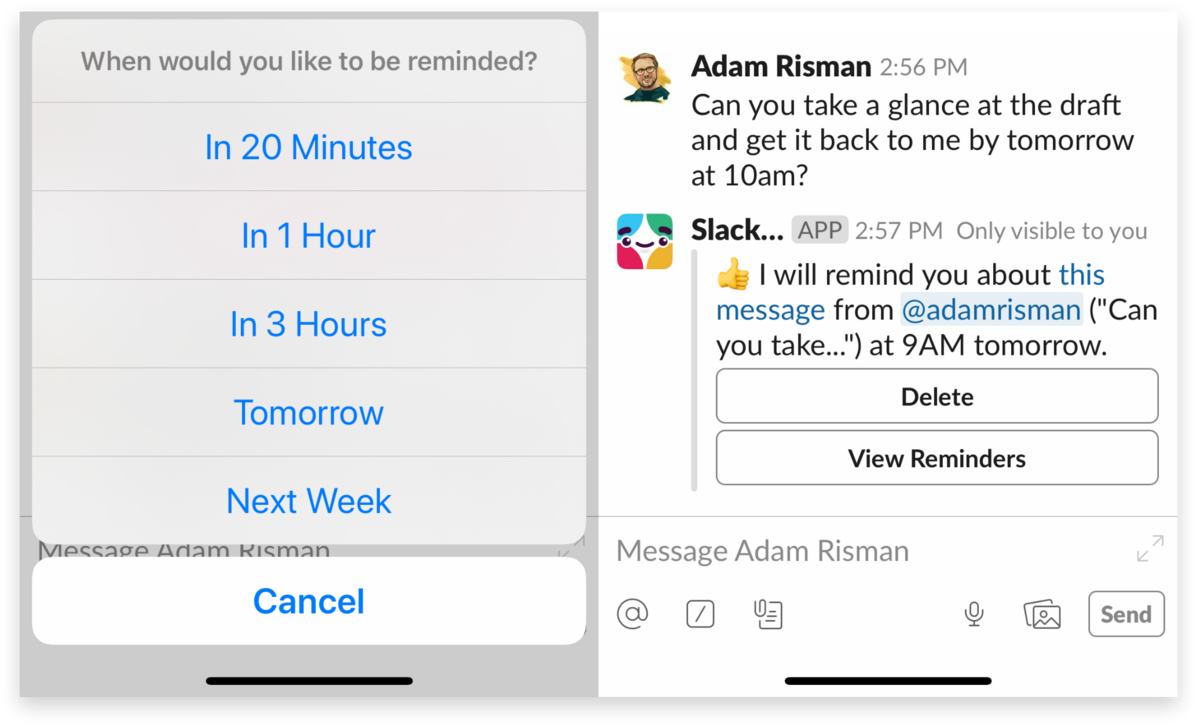
Appuyez de façon prolongée sur un message dans l’application mobile Slack afin de faire apparaître un menu. Sélectionnez le rappel « demain » depuis un message afin de recevoir une notification à 9 h le lendemain matin.
Si vous recevez une demande tardive, cliquez sur le message pour recevoir un rappel le lendemain à 9 h, à votre retour au bureau. Vous pouvez également définir des rappels mensuels. Par exemple pour remplir votre note de frais avant le premier de chaque mois.
6. Tenez des points d’équipe quotidiens dans Slack

Pour de nombreuses équipes, chaque journée commence par une réunion de 15 à 30 minutes. L’objectif ? Faire le point sur la charge de travail respective de chacun et l’avancée des projets. Au fil de la semaine, ce rituel peut devenir chronophage et faire perdre un temps précieux… Temps qui pourrait être mis à profit pour avancer sur ces mêmes projets.
Essayez de remplacer ces réunions en personne par des points d’équipe quotidiens dans Slack. Définissez un rappel qui s’affiche chaque matin dans votre canal d’équipe, afin d’inviter les membres à faire le point. Le temps passé par chaque personne sera réduit à 30 secondes ou moins, tout en garantissant la transparence pour vos responsables et vos collègues.
7. Organisez et retrouvez les fichiers d’un projet

Partager des fichiers dans Slack, c’est très simple. Il suffit de les glisser-déposer dans un canal. Ensuite, vous pouvez débuter une discussion et passer en revue votre travail avec votre équipe. Si vous souhaitez consulter d’anciens fichiers dans le canal, affichez les informations du canal en cliquant sur l’icône ⓘ, puis faites défiler la liste des fichiers partagés depuis la barre latérale.
8. Rapprochez vos salariés de leur direction

Favorisez une communication ouverte avec votre équipe de direction en créant un canal dans lequel les cadres peuvent répondre aux questions des salariés. Il peut accueillir une session de questions-réponses hebdomadaire, ou il peut s’agir d’un endroit où les questions sont les bienvenues à tout moment (et depuis n’importe quel fuseau horaire).
9. Augmentez la visibilité des annonces et mises à jour d’équipe

Pour faciliter la diffusion des nouvelles mises à jour hebdomadaires ou s’assurer que les informations importantes soient prises en compte, de nombreuses entreprises réservent le canal par défaut de Slack, #général, pour les annonces occasionnelles des équipes de communication à destination de l’ensemble de l’entreprise. Vous pouvez même limiter les droits de publication aux administrateurs ou aux membres de votre équipe de communication afin que ce canal reste consacré à son sujet. Si vous êtes abonné(e) au forfait Plus ou Enterprise Grid, vous pouvez définir des autorisations de publication pour tous les canaux Slack.
10. Remplissez rapidement des demandes pour votre équipe
La nouvelle fonctionnalité de notre générateur de flux de travail permet à tous les membres d’une équipe Slack ayant souscrit un forfait payant d’automatiser toutes sortes de tâches, y compris des formulaires de demandes courants, en quelques minutes seulement.
Voici une méthode très simple pour démarrer : importez ce flux de travail (montré ci-dessus) dans un canal. Par exemple, le canal #aide-informatique. Votre équipe informatique peut gérer les priorités des demandes entrantes depuis Slack. Toutes les personnes de votre bureau peuvent utiliser le flux de travail pour demander de l’aide à votre équipe informatique, qu’il s’agisse d’utiliser une nouvelle souris et un nouveau clavier, de signaler une mauvaise connexion Wi-Fi dans une salle de conférence, ou tout simplement d’accéder à un serveur de fichiers.
Et ce n’est que la partie visible de l’iceberg. Slack vous permet d’organiser vos projets et votre travail, de rester informé(e) sur l’activité de votre équipe, et même de collaborer avec des personnes externes à votre entreprise, comme des clients ou des consultants.
Pourquoi ne pas essayer des applications de divertissement ? Découvrez Lunch Train pour organiser des déjeuners d’équipe, Donut pour faire connaissance avec vos collègues, ou encore Cat Facts pour un peu de détente ! Jetez un œil à nos conseils Slack pour en savoir plus sur les possibilités que Slack peut offrir à votre équipe au-delà de la simple fonctionnalité de messagerie.






